Използване на емоджи и настройка на допълнителни клавиатури на iOS 6
Miscellanea / / February 12, 2022

Едно от големите предимства на модерен смартфон като iPhone е, че имате огромен екран, който може да стане всичко, от което се нуждаете в момента, в който имате нужда. И никъде това не е по-очевидно, отколкото когато става въпрос за виртуална клавиатура.
Виртуалното клавиатура на iPhone може напълно да се адаптира и променя в зависимост от приложението, което се изпълнява и от това, което трябва да бъде написано на екрана. Два отлични примера за това са Числа и Chrome приложения за iPhone (и двете на снимката по-долу), които използват клавиатурни оформления различни от традиционните, за да направи въвеждането бързо и по-добро като цяло.
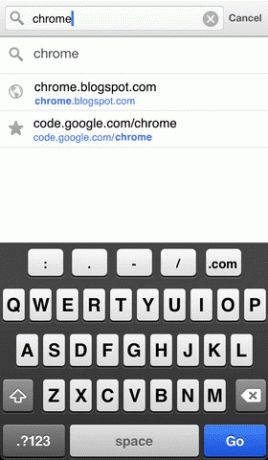

Сега, докато клавиатурата на вашия iPhone обикновено е готова за писане на английски, тя също може да бъде променена да пишете на почти всеки друг език, включително тези със сложни знаци като японски и Китайски. Нещо повече, можете дори да добавите Емоджи клавиатура към вашия iPhone, което ще ви позволи да представите всички серии от смешни лица и символи в имейли, съобщения и др.

Нека да разгледаме как да добавите повече клавиатури – включително популярната клавиатура Emoji – към вашия iPhone и по-важното, нека видим как можете да получите достъп до всички тези клавиатури с само едно докосване.
Забележка: Този урок работи и на iPad и iPod Touch.
Добавяне на клавиатури към вашия iPhone
Етап 1: От началния екран на вашия iPhone отидете на Настройки > Общ > клавиатура.

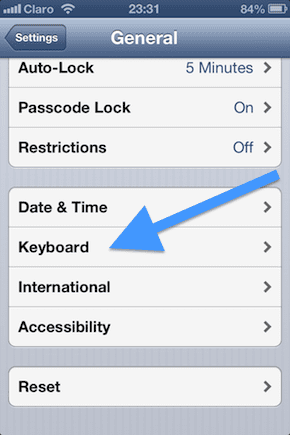
Стъпка 2: На този екран ще можете да регулирате много от настройките на клавиатурата си, включително опцията за добавяне на клавиатури. За да направите това, докоснете „Клавиатури”. На следващия екран ще видите клавиатурите, които в момента са активни на вашия iPhone. За да добавите друг, докоснете „Добавяне на нова клавиатура…”
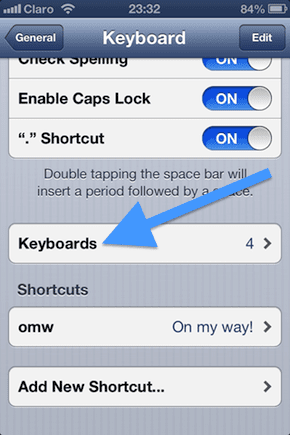

Стъпка 3: От списъка с езици, който се показва на следващия екран, докоснете тези, за които искате да имате клавиатура. Повторете процеса за всяка клавиатура, която искате да добавите.
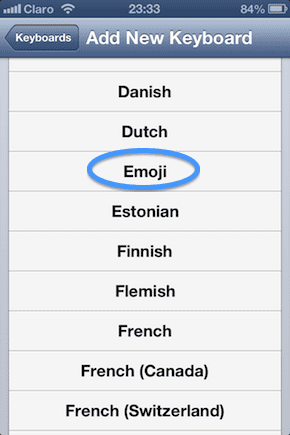
Стъпка 4: Когато се върнете към екрана с клавиатури, ще видите, че новите ви клавиатури са добавени.

Стъпка 5: Сега, за да превключите от една клавиатура на друга, всеки път, когато виртуалната клавиатура изскочи, докоснете и задръжте „Световен глобус” символ. Това ще покаже всичките ви налични клавиатури наведнъж. Всичко, което трябва да направите, е просто да плъзнете пръста си и да изберете този, който искате да използвате.



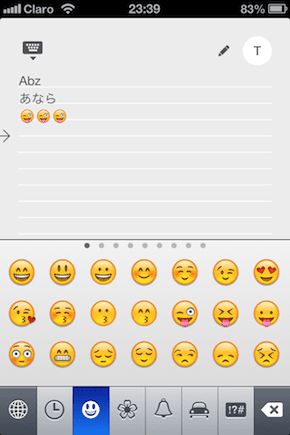
Бакшиш: Просто докосването на символа „World Globe“ ще промени клавиатурата ви на следващата, налична в списъка.
Ето го. Сега можете да пишете на различни езици и дори да въвеждате забавни символи към вашите текстове и съобщения. Всичко само с едно докосване.
Последна актуализация на 03 февруари 2022 г
Горната статия може да съдържа партньорски връзки, които помагат за поддръжката на Guiding Tech. Това обаче не засяга редакционната ни почтеност. Съдържанието остава безпристрастно и автентично.



